Ce wikiHow vous apprend comment activer Speak Selection, une option d'accessibilité qui vous permet de sélectionner du texte sur votre iPhone pour qu'il soit lu à haute voix.
Pas
-
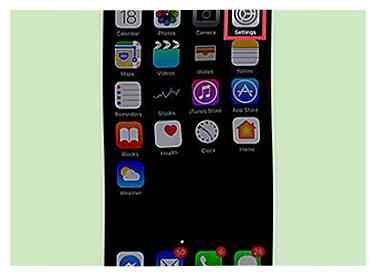 1 Ouvrez les paramètres de votre iPhone. C'est l'application sur votre écran d'accueil qui ressemble à un engin gris. Regardez dans le menu Utilitaires si vous ne le voyez pas.
1 Ouvrez les paramètres de votre iPhone. C'est l'application sur votre écran d'accueil qui ressemble à un engin gris. Regardez dans le menu Utilitaires si vous ne le voyez pas. -
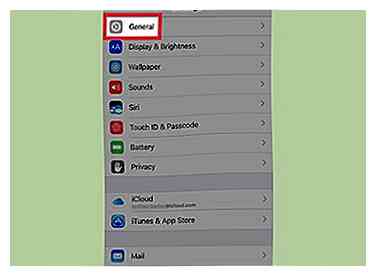 2 Robinet Général. C'est dans la troisième section.
2 Robinet Général. C'est dans la troisième section. -
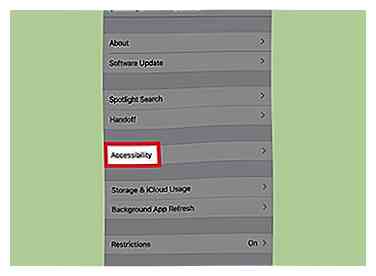 3 Robinet Accessibilité. C'est dans la troisième section.
3 Robinet Accessibilité. C'est dans la troisième section. -
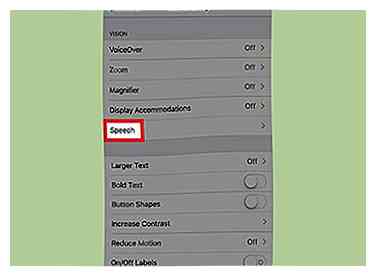 4 Robinet Discours. C'est au bas de la première section, sous «Vision».
4 Robinet Discours. C'est au bas de la première section, sous «Vision». -
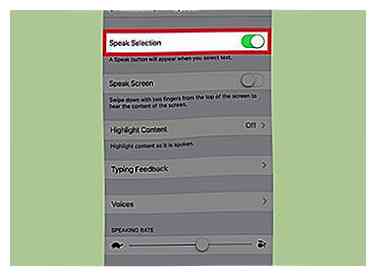 5 Faites glisser le commutateur «Speak Selection» sur la position ON.[1]
5 Faites glisser le commutateur «Speak Selection» sur la position ON.[1] - Cet écran est également l'endroit où vous pouvez modifier la vitesse à laquelle le texte est lu à haute voix. Déplacez le curseur sous «Speaking Rate» vers la gauche pour réduire la vitesse ou vers la droite pour augmenter.
-
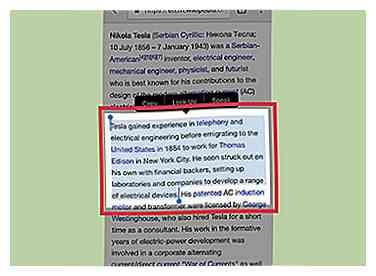 6 Mettez en surbrillance le texte que vous souhaitez entendre. Une barre contenant plusieurs options (y compris un bouton Parler) apparaîtra. Pour surligner du texte:
6 Mettez en surbrillance le texte que vous souhaitez entendre. Une barre contenant plusieurs options (y compris un bouton Parler) apparaîtra. Pour surligner du texte: - Touchez et maintenez un mot dans le texte. Les curseurs bleus apparaîtront de chaque côté du mot.
- Faites glisser le curseur gauche au début du texte que vous souhaitez entendre à haute voix.
- Faites glisser le curseur droit à la fin du texte.
-
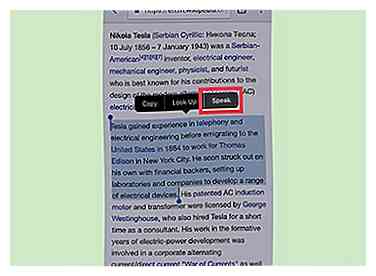 7 Robinet Parler. C'est à côté de "Copier" dans la barre au-dessus du texte sélectionné. Votre iPhone va maintenant lire votre sélection à haute voix.[2]
7 Robinet Parler. C'est à côté de "Copier" dans la barre au-dessus du texte sélectionné. Votre iPhone va maintenant lire votre sélection à haute voix.[2] - Robinet Pause à tout moment pour mettre en pause l'audio.
- Déplacez les curseurs bleus pour inclure plus ou moins de mots dans votre sélection.
Facebook
Twitter
Google+
 Minotauromaquia
Minotauromaquia
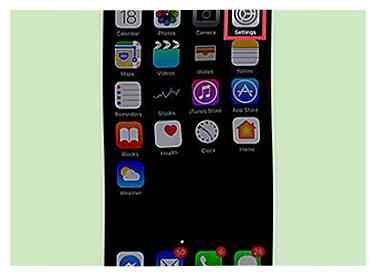 1 Ouvrez les paramètres de votre iPhone. C'est l'application sur votre écran d'accueil qui ressemble à un engin gris. Regardez dans le menu Utilitaires si vous ne le voyez pas.
1 Ouvrez les paramètres de votre iPhone. C'est l'application sur votre écran d'accueil qui ressemble à un engin gris. Regardez dans le menu Utilitaires si vous ne le voyez pas. 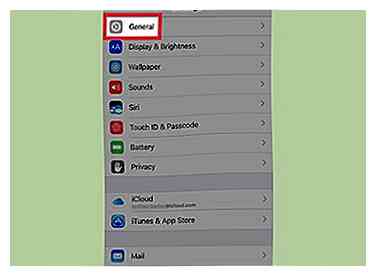 2 Robinet
2 Robinet 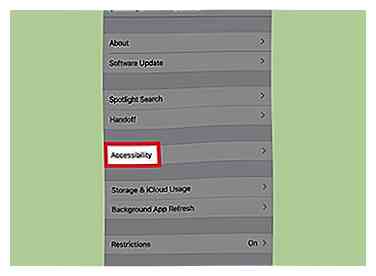 3 Robinet
3 Robinet 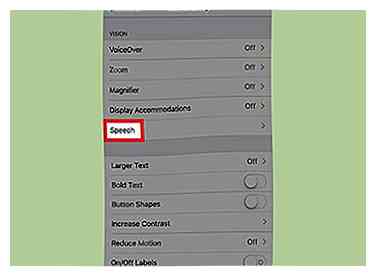 4 Robinet
4 Robinet 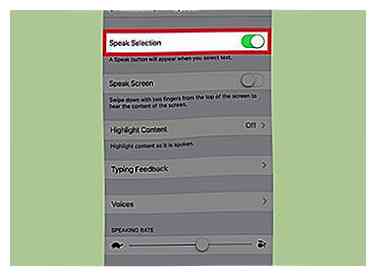 5 Faites glisser le commutateur «Speak Selection» sur la position ON.[1]
5 Faites glisser le commutateur «Speak Selection» sur la position ON.[1] 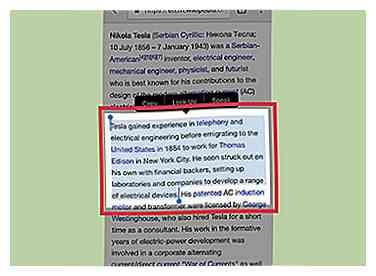 6 Mettez en surbrillance le texte que vous souhaitez entendre. Une barre contenant plusieurs options (y compris un bouton Parler) apparaîtra. Pour surligner du texte:
6 Mettez en surbrillance le texte que vous souhaitez entendre. Une barre contenant plusieurs options (y compris un bouton Parler) apparaîtra. Pour surligner du texte: 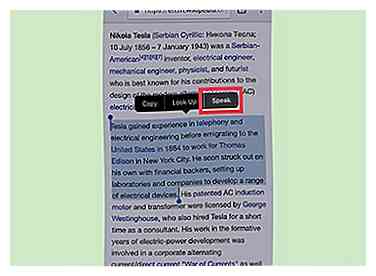 7 Robinet
7 Robinet